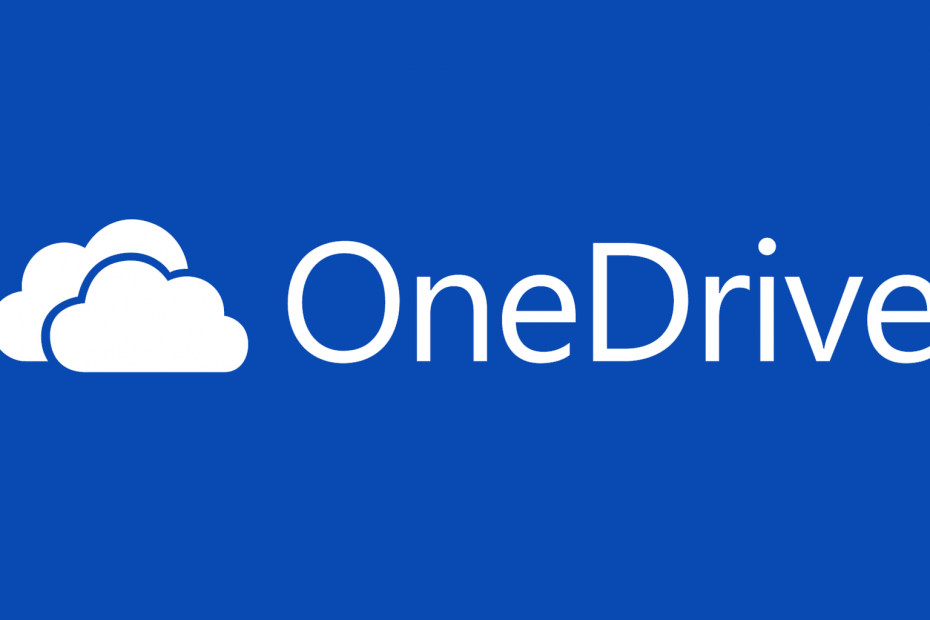ลบข้อมูลประจำตัวที่แคชไว้และลองเข้าสู่ระบบ OneDrive อีกครั้ง
- เมื่อคุณไม่สามารถลงชื่อเข้าใช้บัญชี OneDrive ของคุณได้ ผู้ร้ายรายแรกมักเป็นอินเทอร์เน็ต แต่ถ้าวิธีนี้ใช้ได้ดี อาจมีปัญหาอื่นอีก
- ผู้ใช้ที่ได้รับข้อผิดพลาด 0x8004dec5a ควรตรวจสอบว่าพีซีของตนมีข้อมูลประจำตัวที่แคชไว้หรือไม่ และลบทิ้งก่อนที่จะเข้าสู่ระบบอีกครั้ง

วันไดรฟ์ เป็นโซลูชันการจัดเก็บข้อมูลบนคลาวด์ของ Microsoft ช่วยให้ผู้ใช้สามารถจัดเก็บเอกสารและแบ่งปันกับผู้อื่น แต่บางครั้ง ผู้ใช้ OneDrive อาจพบรหัสข้อผิดพลาด 08004dec5 เมื่อพยายามเข้าถึงบัญชีของตน
เมื่อพูดถึงปัญหา OneDrive คุณอาจต้องการดูบทความอื่นของเราที่ครอบคลุมข้อผิดพลาด 0x8004e4beซึ่งเกี่ยวข้องกับการลงชื่อเข้าใช้ด้วย ตอนนี้เรามาจัดการกับปัญหาของวันนี้กันดีไหม

ท่องเว็บจากหลายอุปกรณ์ด้วยโปรโตคอลความปลอดภัยที่เพิ่มขึ้น
4.9/5
คว้าส่วนลด►

เข้าถึงเนื้อหาทั่วโลกด้วยอัตราความเร็วสูงสุด
4.7/5
คว้าส่วนลด►

เชื่อมต่อกับเซิร์ฟเวอร์หลายพันเครื่องเพื่อการท่องเว็บที่ราบรื่นอย่างต่อเนื่อง
4.6/5
คว้าส่วนลด►
รหัสข้อผิดพลาด 0x8004dec5 คืออะไร
สาเหตุที่แท้จริงของข้อผิดพลาด 0x8004dec5 คือมีหลายบัญชีในคอมพิวเตอร์ของคุณ และบัญชีทั้งหมดถูกจัดเก็บไว้ในหน่วยความจำของคอมพิวเตอร์ ด้วยเหตุนี้ เมื่อคุณพยายามลงชื่อเข้าใช้ ระบบจะไม่รับรู้ว่าเป็นบัญชีที่ถูกต้อง
สาเหตุอื่นๆ ได้แก่:
- ขีดจำกัดสูงสุดของอุปกรณ์ – คุณอาจมีอุปกรณ์ที่เชื่อมโยงกับบัญชี OneDrive ของคุณถึงจำนวนสูงสุดแล้ว
- การตั้งค่าไฟร์วอลล์/ป้องกันไวรัส – ซอฟต์แวร์รักษาความปลอดภัยของคุณอาจบล็อกการเข้าถึง OneDrive หรือส่วนอื่นๆ ของ Office เพราะคิดว่าเป็นซอฟต์แวร์ที่ไม่ปลอดภัยหรือเป็นอันตราย
- ปัญหาเกี่ยวกับเซิร์ฟเวอร์ – Microsoft อาจประสบปัญหาการรับส่งข้อมูลสูงผิดปกติ หรือมีปัญหากับเซิร์ฟเวอร์ที่ทำให้การเข้าถึงช้าลงสำหรับทุกคนที่พยายามลงชื่อเข้าใช้
- เครือข่ายไม่เสถียร - ถ้าคุณมี การเชื่อมต่ออินเทอร์เน็ตเป็นระยะคุณจะไม่สามารถลงชื่อเข้าใช้ OneDrive ได้เนื่องจากบริการนี้ต้องการการเชื่อมต่ออินเทอร์เน็ตเพื่อให้ทำงานได้อย่างถูกต้อง
ฉันจะแก้ไขข้อผิดพลาด 0x8004dec5 ได้อย่างไร
ก่อนที่คุณจะลองใช้โซลูชันขั้นสูงเล็กน้อย เราขอแนะนำให้คุณตรวจสอบขั้นตอนพื้นฐานต่อไปนี้ก่อน:
- ตรวจสอบว่าคุณป้อนรหัสผ่านถูกต้องและใช้บัญชี Microsoft ที่ถูกต้อง
- ตรวจสอบให้แน่ใจว่าคุณเชื่อมต่อกับอินเทอร์เน็ต
- ตรวจสอบ สถานะเซิร์ฟเวอร์ของ Microsoft เพื่อให้แน่ใจว่าบริการทั้งหมดพร้อมทำงาน
- ลองเข้าสู่ระบบโดยใช้ เวอร์ชันเว็บ.
- รีสตาร์ทคอมพิวเตอร์แล้วลองลงชื่อเข้าใช้อีกครั้ง
1. เรียกใช้ตัวแก้ไขปัญหาแอพ Windows Store
- ตี หน้าต่าง คีย์และคลิกที่ การตั้งค่า.

- คลิกที่ ระบบ ในบานหน้าต่างด้านซ้าย จากนั้น แก้ไขปัญหา ในบานหน้าต่างด้านขวา

- เลือก ตัวแก้ไขปัญหาอื่น ๆ.

- เลื่อนลงค้นหา แอพ Windows Store, และคลิก วิ่ง ปุ่ม.

2. ลบตำแหน่งที่ตั้งของข้อมูลประจำตัวที่แคชของ OneDrive
- ตี หน้าต่าง + อี กุญแจเปิด ไฟล์เอ็กซ์พลอเรอร์.
- นำทางไปยังตำแหน่งต่อไปนี้:
%localappdata%/Microsoft/OneAuth%localappdata%/Microsoft/IdentityCache - ลบโฟลเดอร์ทั้งหมด จากนั้นรีสตาร์ทพีซีของคุณ
3. ลบข้อมูลประจำตัวของบัญชี Microsoft
- กดปุ่ม Windows ค้นหา ไอคอน, พิมพ์ ผู้จัดการข้อมูลรับรอง ในแถบค้นหา จากนั้นคลิก เปิด.

- คลิกที่ ข้อมูลประจำตัวของ Windows.

- เลือก บัญชีไมโครซอฟท์คลิกเพื่อขยาย จากนั้นกด ลบ.

- คุณจะได้รับคำสั่งขอให้คุณยืนยันว่าคุณต้องการลบข้อมูลรับรองหรือไม่ ดังนั้นให้คลิก ใช่.
- 0x8004deef: วิธีแก้ไขข้อผิดพลาด OneDrive นี้อย่างรวดเร็ว
- Onedrive vs Dropbox: อันไหนดีกว่าสำหรับคุณในปี 2023?
- OneDrive ลบไฟล์โดยอัตโนมัติหรือไม่ วิธีหยุดมัน
- ปัญหาการลงชื่อเข้าใช้ OneDrive 0x8004e4be: วิธีแก้ไขอย่างรวดเร็ว
4. ลบตัวตนที่แคชไว้
- ตี หน้าต่าง + ร กุญแจเปิด วิ่ง สั่งการ.
- พิมพ์ ลงทะเบียน ในกล่องโต้ตอบแล้วกด เข้า เพื่อเปิด ตัวแก้ไขรีจิสทรี.

- นำทางไปยังตำแหน่งต่อไปนี้:
HKEY_CURRENT_USER\SOFTWARE\Microsoft\Office\16.0\Common\Identity - คลิกขวาที่ ตัวตน, จากนั้นเลือก ลบ.

- ปิด ตัวแก้ไขรีจิสทรี และรีสตาร์ทพีซีของคุณ
เพื่อเป็นการปฏิเสธความรับผิดชอบ โปรดจำไว้ว่าไม่แนะนำให้แก้ไข Registry เว้นแต่จะมีความจำเป็นจริงๆ การเปลี่ยนแปลงบางอย่างอาจทำให้ระบบของคุณเสียหายร้ายแรง และคุณอาจต้องทำการติดตั้ง Windows ใหม่ทั้งหมด
มิฉะนั้นให้คุณมั่นใจ สร้างจุดคืนค่า เพื่อให้คุณได้มีตาข่ายนิรภัยในกรณีที่มีสิ่งผิดปกติเกิดขึ้น
5. ซ่อมแซม/รีเซ็ต OneDrive
- ตี หน้าต่าง คีย์และคลิกที่ การตั้งค่า.

- คลิกที่ แอพ ในบานหน้าต่างด้านซ้าย แอพและคุณสมบัติ ในบานหน้าต่างด้านขวา

- ค้นหา วันไดรฟ์ แอป คลิกที่วงรีแนวตั้งสามวง แล้วเลือก ตัวเลือกขั้นสูง.
- คลิกที่ ซ่อมแซม.
- หากยังไม่สามารถแก้ปัญหาได้ ให้ย้อนกลับและคลิก รีเซ็ต.

6. ติดตั้ง OneDrive อีกครั้ง
- ตี หน้าต่าง คีย์และคลิกที่ การตั้งค่า.

- คลิกที่ แอพ ในบานหน้าต่างด้านซ้าย แอพและคุณสมบัติ ในบานหน้าต่างด้านขวา

- ค้นหา วันไดรฟ์ แอป คลิกที่วงรีแนวตั้งสามวง แล้วเลือก ถอนการติดตั้ง.

- ดำเนินการเปิด Microsoft Store เพื่อดาวน์โหลดและติดตั้ง OneDrive
หากไม่มีวิธีแก้ปัญหาเหล่านี้แก้ไขข้อผิดพลาด 0x8004dec5 อาจมีอย่างอื่นผิดปกติกับคุณ บัญชี และคุณต้องติดต่อกับผู้ดูแลระบบของคุณ โดยเฉพาะอย่างยิ่งหากเป็นที่ทำงานหรือโรงเรียน บัญชี.
คุณอาจสนใจ การถ่ายโอนไฟล์จากบัญชี OneDrive ไปยังบัญชีอื่นดังนั้นอย่าลังเลที่จะอ่านบทความโดยละเอียดของเรา
เรายังมีคำตอบเมื่อคุณยังคงได้รับ บนอีไดรฟ์มีข้อผิดพลาดทั้งหมดดังนั้นคุณอาจต้องการดูคำแนะนำจากผู้เชี่ยวชาญด้วยเช่นกัน
คุณจัดการเพื่อแก้ไขข้อผิดพลาดนี้โดยใช้วิธีแก้ไขปัญหาที่เราแนะนำหรือไม่ เรายินดีรับฟังความคิดเห็นของคุณ ดังนั้นโปรดแสดงความคิดเห็นด้านล่าง